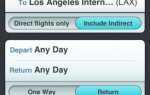Содержание
- 1 1. Начните второй звонок
- 2 2. Переключитесь на FaceTime
- 3 3. Сделать конференц-связь
- 4 4. Положите телефон на динамик
- 5 5. Просмотрите ваши контакты
- 6 6. Ответить с мгновенным СМС
- 7 7. Отключить звук
- 8 8. Установите напоминание о вызове
- 9 9. Играть в игру
- 10 10. Слушайте видео или подкаст
- 11 Более полезные советы для iPhone
То, что вы находитесь в середине телефонного звонка, не означает, что вы не можете одновременно выполнять несколько задач и использовать свое устройство для других целей.
Если вы хотите знать, что вы можете сделать на своем iPhone во время разговора, продолжайте читать. Мы собираемся выяснить.
1. Начните второй звонок
? Во время разговора с моей мамой на моем iPhone SE удалось ухом удержать ее, выбрать поддержку Apple и набрать номер. Беда в том, что это был номер в США и стоил мне £ 1,25 за 6 секунд. Тогда удалось позвонить ветеринару! ?
Нужно следить за датчиком приближения.
— Глен Уилсон (@glenwilson) 28 августа 2018 года
Это уже не 1990-е годы. В эти дни вы можете начать одновременный второй звонок и переключаться между ними одним нажатием кнопки.
Шутки в сторону, это имеет практические преимущества. Например, вы можете оставить свое место в очереди на удержание или позвонить коллеге, чтобы проверить конкретные данные во время делового разговора.
Чтобы начать второй звонок во время разговора по телефону, нажмите на Добавить звонок из меню вызова. Вы можете выбрать один из ваших контактов или нажать клавиатура вкладка для ввода номера вручную.
2. Переключитесь на FaceTime
Чтобы переключиться на FaceTime, коснитесь FaceTime значок в меню вызова.
Если человек, с которым вы разговариваете, является пользователем iOS, вы можете преобразовать свой телефонный звонок в вызов FaceTime. FaceTime позволяет видеть друг друга на экране и вводит дополнительные функции, такие как Memoji
, Живые фотографии и уведомления о входящих звонках.
3. Сделать конференц-связь
Удивительно мало людей знают об этом трюке. Ваш iPhone предлагает простой способ создавать конференц-звонки для пяти человек. Чтобы начать, выполните те же шаги, как описано выше для начала второго вызова (нажмите Добавить звонок кнопка).
Как только принимающая сторона примет ваш звонок и вы установите соединение, экранное меню вызова на вашем iPhone изменится и откроет несколько новых опций.
Нажмите на Объединить вызов кнопку, и два телефонных звонка будут соединены в одну линию. Чтобы добавить больше участников, повторите Добавить вызов> Объединить вызов процесс.
Если один из участников конференц-связи повесит трубку (включая вас), другие абоненты останутся на связи.
4. Положите телефон на динамик
Это очевидно, но для полноты картины мы упомянем об этом.
Чтобы включить iPhone в громкую связь, нажмите на Оратор кнопка в меню вызова. Звук вызова будет воспроизводиться через динамики вашего устройства вместо динамика.
5. Просмотрите ваши контакты
Мы все были там. Вы разговариваете с кем-то по телефону, когда он спрашивает, есть ли у вас номер друга, делового контакта или коллеги.
Во время разговора на iOS вы легко можете найти свой список контактов. Вам даже не нужно сначала возвращаться на домашний экран. Вместо этого есть выделенный контакты кнопка в меню вызова.
Используя этот метод (а не доступ к вашему списку контактов через Добавить звонок Кнопка) означает, что вы случайно не сделаете второй звонок во время поиска информации.
6. Ответить с мгновенным СМС
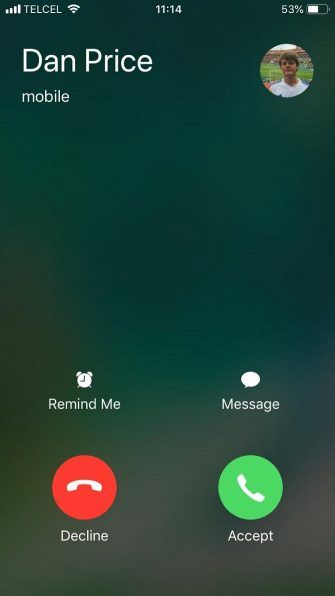
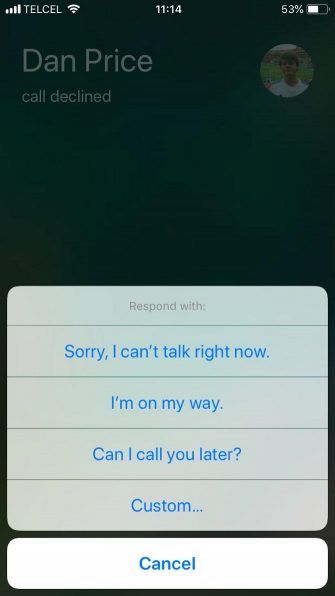
Телефоны имеют привычку звонить в самые неподходящие моменты. Если вы собираетесь начать движение или встать, чтобы выступить с большой презентацией, бывают моменты, когда вам нужно поговорить с вызывающим абонентом, но вы в данный момент недоступны.
Один из способов подтверждения абонента, не увязнув в длительном чате или потоке мгновенных сообщений, — отправить автоматическое SMS-сообщение этому человеку.
Чтобы отправить сообщение, нажмите на Сообщение кнопка во время звонка телефона. Есть три предварительно написанных варианта: Извините, я не могу сейчас говорить, Я уже в пути, а также Может я позвоню тебе позже?. Вы также можете ввести собственное сообщение, нажав на соответствующую опцию.
Вы можете перезаписать три варианта по умолчанию, перейдя в Настройки> Телефон> Ответить с текстом и введя нужные фразы.
7. Отключить звук
Это еще один очевидный момент, но способность отключить звук вызова жизненно важна. Вы можете использовать его, если вам нужно поговорить с кем-то лично, когда вы разговариваете по телефону, или если вы разговариваете по телефону, и фоновый шум слишком отвлекает.
Чтобы отключить звук на iOS, нажмите на безгласный кнопка из экранного меню вызова.
8. Установите напоминание о вызове
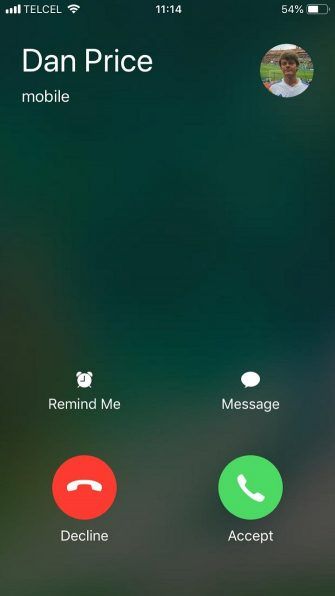
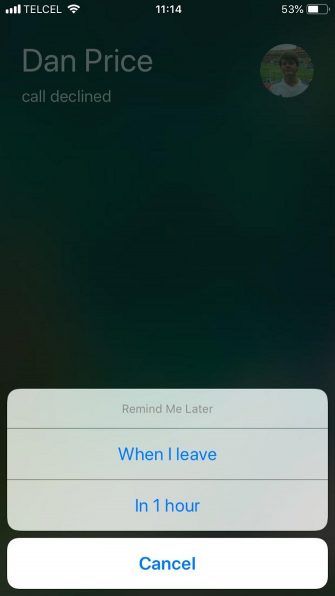
Во время звонка вам доступен второй вариант — вы можете установить напоминание для себя. Это еще одна функция, которая полезна в ситуациях, когда вы не можете ответить и не хотите забыть перезвонить позже.
Два напоминания доступны. Первый автоматически напомнит вам о пропущенном звонке через час. Второй вызовет напоминание, когда обнаружит, что вы покинули свое текущее местоположение.
Второй вариант более полезен, если вы застряли в конференц-залах. Если вы едете, готовите, принимаете душ или выполняете какие-то другие краткосрочные задачи, используйте напоминание, основанное на времени.
Чтобы напоминание о местонахождении работало, необходимо убедиться, что приложению «Напоминания» разрешен доступ к вашему местоположению. Чтобы включить функцию, перейдите на Настройки> Конфиденциальность> Услуги определения местоположения и установить Напоминания в Во время использования приложения.
9. Играть в игру
Давайте подведем итоги с двумя забавными трюками, о которых вы даже не подумали. В конце концов, все на вашем телефоне доступно, если вы вернетесь на домашний экран.
Если у вас iPhone 8 или более ранняя версия, нажмите Главная кнопка, чтобы вернуться на главный экран iOS. Для пользователей iPhone X или более поздней версии проведите пальцем вверх от нижней части экрана.
Теперь вы можете развлекаться, ожидая уменьшения очереди на удержание или прекращения разговора другим человеком. Просто откройте свою любимую игру обычным способом, и она заработает.
10. Слушайте видео или подкаст
Знаете ли вы, что ваш iPhone может воспроизводить звук одновременно с вашего звонка и из приложений, таких как YouTube? Вызов не будет отключен во время воспроизведения другого аудио.
Это означает, что вы можете смотреть видео, слушать музыку или воспроизводить подкаст, а также следить за разговором. Вернитесь к начальному экрану, используя инструкции, описанные выше, а затем откройте приложение по своему выбору.
Более полезные советы для iPhone
Варианты входящих вызовов на iPhone разнообразны. Они позволяют вам выполнять любое количество задач, чтобы ваш день двигался в правильном направлении.
Если вы хотите узнать больше о полезных советах для iPhone, ознакомьтесь с нашими списками важных советов по Safari и полезными советами по использованию клавиатуры iPhone.
,